پیچ خوردگی یک سیلندر الاستیک کوسرات ایزوتروپیک
معرفی
نظریه کشش کوسرات یکی از نظریه های مکانیک پیوسته تعمیم یافته است. همچنین به عنوان نظریه ارتجاعی میکروقطبی، مکانیک پیوسته میکروقطبی یا فقط کشش میکروقطبی شناخته می شود. این تئوری علاوه بر بردار جابجایی مانند کشش کلاسیک، مفهوم چرخش محلی (یا اسپین محلی) را در پیوستار گنجانده است، به طوری که هر نقطه دارای شش درجه آزادی است: سه انتقال و سه چرخش. به سه چرخش ریز چرخش نیز می گویند. از این نظریه می توان برای مدل سازی مواد ناهمگن، فوم ها، سنگ تراشی ها، استخوان ها و غیره استفاده کرد.
این مثال نشان می دهد که چگونه می توان یک مدل الاستیسیته خطی همسانگرد کوسرات را از طریق استفاده از رابط PDE شکل ضعیف پیاده سازی کرد. یک میله استوانه ای ساخته شده از مواد کوسرات در معرض پیچش خالص قرار می گیرد که در آن می توان اثر اندازه را بر پاسخ مشاهده کرد ( مرجع 1 ).
تعریف مدل
یک میله استوانه ای با شعاع اولیه R 0 و طول اولیه L 0 به صورت محوری پیچ خورده است. در یک انتها کاملاً محدود می شود و یک چرخش تجویز شده θ در انتهای مخالف اعمال می شود. مقادیر پارامتر در جدول 1 گزارش شده است .
پارامتر | ارزش |
R0 _ | 1 میلی متر |
L 0 | 10 میلی متر |
من | 14 درجه |
معادلات حاکم
در رسانه کوسرات، هر نقطه دارای 6 درجه آزادی است: سه درجه برای بردار جابجایی u و سه ریزچرخش (بردار a ). معادله تشکیل دهنده تنش کوشی σ با یک عبارت نا متقارن اضافه می شود.
(1)
این عبارت اضافی به تفاوت تانسورهای متقارن چول W و A بستگی دارد و می توان آن را به عنوان تنش نیرو ناشی از تفاوت بین چرخش کلان و ریزچرخش محلی مشاهده کرد. این تانسورها به صورت زیر تعریف می شوند:
(2)
(3)
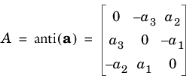
که در آن a 1 ، a 2 و a 3 اجزای بردار میکرو چرخش a هستند . مدول تناسب μc که مدول زوج کوسرات نامیده می شود (واحد SI: Pa)، درجه جفت شدن بین چرخش های میکرو و کلان را به هم مرتبط می کند . تنش تقویت شده تانسور تنش نیرو نامیده می شود و در تعادل تکانه خطی استفاده می شود
(4)
در نظریه کوسرات، بقای تکانه زاویه ای باید به عنوان یک معادله اضافه شود، به طوری که یک تانسور اضافی ضروری است. این تانسور تنش زوج یا تانسور لنگر تنش نامیده می شود و به عنوان ترکیبی خطی از گرادیان بردار ریز چرخش تعریف می شود:
(5)
در اینجا α، β و γ به اصطلاح پارامترهای ریزچرخش اول، دوم و سوم هستند (واحد SI: N). تانسور تنش زوجی m بسته به مقادیر آنها متقارن، بدون ردیابی یا نامتقارن خواهد بود. در Ref. 2 این پارامترها بر حسب مدول زوج Cossrat μc و پارامتر مقیاس طول نوشته شده اند. این مثال ترکیب زیر را در نظر می گیرد (به اصطلاح مورد مثبت نقطه ای):
(6)
(7)
در اینجا، Lc مقیاس طولی است که زنجیره کوسرات را مشخص می کند . سپس تانسور تنش زوجی m نامتقارن است و می توان آن را به صورت زیر نوشت:
(8)
موازنه حرکت زاویه ای به شرح زیر است:
(9)
در اینجا، عملگر محوری می خواند  . حل مسئله بر حسب u و a با حل معادله 4 و معادله 9 همراه با معادلات تشکیل دهنده معادله 1 و معادله 8 و شرایط مرزی اضافی به دست می آید. در این مثال فقط شرایط مرزی دیریکله در نظر گرفته شده است.
. حل مسئله بر حسب u و a با حل معادله 4 و معادله 9 همراه با معادلات تشکیل دهنده معادله 1 و معادله 8 و شرایط مرزی اضافی به دست می آید. در این مثال فقط شرایط مرزی دیریکله در نظر گرفته شده است.
شکل ضعیف
با فرض عدم اعمال شرط مرزی نویمان (بدون بارهای مرزی)، سهم ضعیف از بقای تکانه ( معادله 4 ) است.
(10)
عبارت اول در سمت راست قبلاً در نظریه کلاسیک کشش گنجانده شده است و اصطلاح دوم مخصوص نظریه کوسرات است. سهم ضعیف ناشی از بقای تکانه زاویه ای ( معادله 9 ) است
(11)
این سهم در نظریه کلاسیک کشش وجود ندارد.
خواص مواد
یک محیط همسانگرد Cossrat به شش پارامتر ماده مستقل نیاز دارد. علاوه بر مدول یانگ و نسبت پواسون ( E , ν )، پارامترهای اضافی شامل سه مدول چرخش ریز ( α ، β ، γ ) و مدول زوج μc است . مقادیر آنها در جدول 2 گزارش شده است .
پارامتر | ارزش |
E | 1 مگاپاسکال |
n | 0.3 |
متر | E /(2(1+ n )) |
آ | 0 |
ب | 0 |
ج | μ L c 2 |
μ ج | 0.01 متر ، متر ، 100 متر |
شرایط مرزی
شرایط مرزی دیریکله در این مثال اعمال می شود.
• | جابجایی ها به طور کامل در سطح زیرین سیلندر محدود می شوند: u = 0 |
• | ریز چرخش ها به طور کامل در سطح پایین سیلندر محدود می شوند: a = 0 |
• | در سطح بالایی، درجات جابجایی آزادی u برای بازتولید چرخش صلب حول محور سیلندر محدود میشوند، در حالی که درجات آزادی میکروچرخش آزاد هستند. |
نتایج و بحث
شکل 1 اثر اندازه را از طریق مقیاس طول Cossrat L c بر روی لحظه واکنش نشان می دهد.
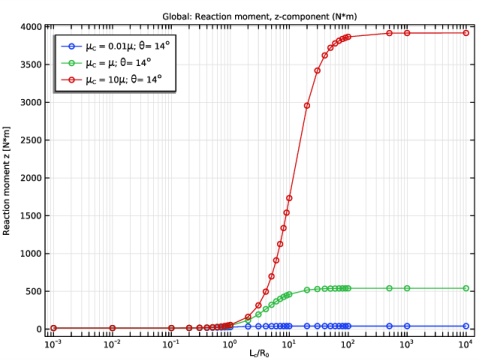
شکل 1: مقیاس گشتاور در مقابل مقیاس طول کوسرات برای مقادیر مختلف مدول زوج کوسرات μc در مقایسه با مدول برشی ماکروسکوپی μ .
شکل 2 گشتاور واکنش را برای مورد با کوچکترین مقدار ماژول زوج کوزرات نشان می دهد ، μc = 0.01 μ . سه منطقه مختلف را می توان شناسایی کرد. منطقه اول ، به اصطلاح کشش کوشی خطی، تا Lc < 0.1 R 0 گسترش می یابد . در اینجا هیچ اثر اندازه وجود ندارد و ماده مانند یک جامد الاستیک خطی (منطقه I) رفتار می کند. یک منطقه انتقال برای مقادیر بین 0.1 R 0 < L c < 10 R 0 وجود دارد، که در آن اثر اندازه روی محلول (منطقه II) به وضوح قابل مشاهده است. برای مقادیر بالاتر، 10 R 0 < Lc ، اثر کوسرات غالب است و چرخش ریز تقریباً ثابت است (منطقه III) .
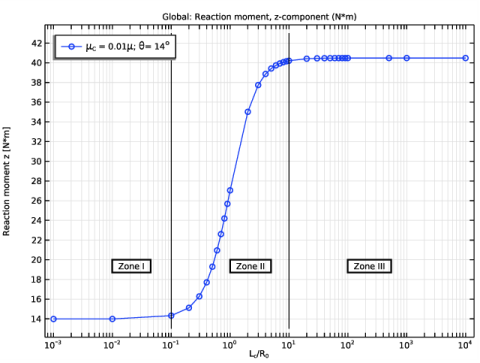
شکل 2: گشتاور در مقابل مقیاس طول کوسرات مقیاس شده. سه منطقه مختلف را می توان شناسایی کرد.
با افزایش نسبت بین پارامتر Lc و شعاع سیلندر R 0 ، میله سفت تر می شود . میله فقط در مجاورت انتهای محدود شده می پیچد ( شکل 3 ) و چرخش ریز یک مقدار ثابت در امتداد سیلندر می گیرد ( شکل 4 ).
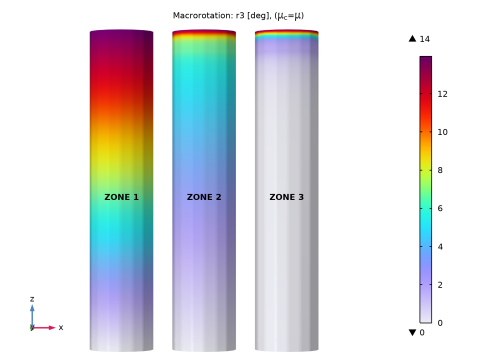
شکل 3: چرخش کلان r 3 برای μc = μ و مقادیر مختلف پارامتر طول Cosserat Lc .
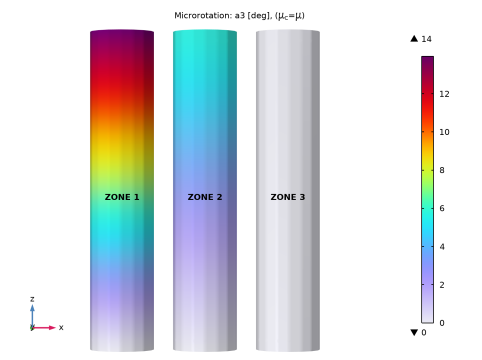
شکل 4: چرخش ریز، a 3 برای μc = μ و مقادیر مختلف پارامتر طول Cosserat Lc .
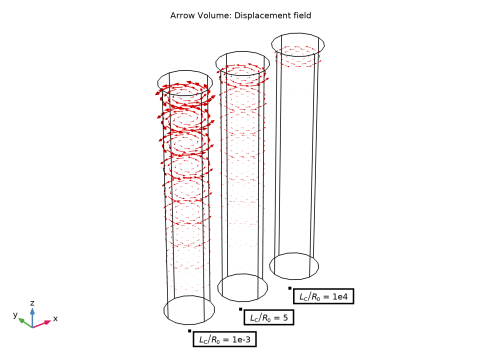
شکل 5: میدان جابجایی قبل، حین و بعد از انتقال.
نکاتی درباره پیاده سازی COMSOL
معادله تعادل تکانه زاویه ای از طریق استفاده از رابط PDE با فرم ضعیف اضافه می شود ، که در آن سه جزء بردار ریز چرخش به عنوان متغیرهای وابسته استفاده می شود.
از ویژگی تنش خارجی برای محاسبه سهم تانسور تنش نامتقارن استفاده میشود که تابع تست چرخش کلان را چند برابر میکند. یک تنش نامتقارن را میتوان با استفاده از گزینه تنش تانسور (اسمی) در زیر ورودی تنش وارد کرد . متناوبا، این مشارکت را می توان به طور مستقیم در رابط PDE فرم ضعیف به همراه سایر اصطلاحات اضافی اضافه کرد.
برای اعمال چرخش در بالای میله استوانهای از یک رابط صلب استفاده میشود. برای محاسبه خودکار گشتاور مورد نیاز برای چرخاندن میله، گزینه Evaluate Reaction Forces را علامت بزنید .
توابع شکل پیش فرض برای فیلد جابجایی u استفاده می شود . توابع شکل لاگرانژ خطی برای بردار ریز چرخش a استفاده می شود .
یک مطالعه پارامتری برای حلقه روی مدول زوج کوسرات و یک چرخش کمکی به حلقه روی پارامتر مقیاس طول کوسرات استفاده میشود.
یک حل کننده کاملاً جفت شده برای به دست آوردن همگرایی برای مقادیر بالاتر مدول زوج کوسرات استفاده می شود.
منابع
1. J. Jeong و H. Ramazani، “پیاده سازی مدل های خطی همسانگرد محدود Cosserat بر اساس فرم ضعیف”، Proc. COMSOL Conf.، هانوفر، 2008.
2. J. Jeong و دیگران، “مطالعه عددی برای الاستیسیته Cosserat همسانگرد خطی با انحنای ثابت ثابت”، Z. Angew. ریاضی. مکانیک. جلد 89، صفحات 552-569، 2009.
مسیر کتابخانه برنامه: ماژول_مکانیک_ساختاری/مدلهای_ماده/مقطع_گردش_ساختاری
دستورالعمل های مدل سازی
از منوی File ، New را انتخاب کنید .
جدید
در پنجره جدید ، روی  Model Wizard کلیک کنید .
Model Wizard کلیک کنید .
مدل جادوگر
1 | در پنجره Model Wizard ، روی |
2 | در درخت Select Physics ، Structural Mechanics>Solid Mechanics (جامد) را انتخاب کنید . |
3 | روی افزودن کلیک کنید . |
4 |
5 | در درخت انتخاب مطالعه ، General Studies>Stationary را انتخاب کنید . |
6 |
تعاریف جهانی
پارامترهای عمومی
1 | در پنجره Model Builder ، در قسمت Global Definitions روی Parameters 1 کلیک کنید . |
2 | در پنجره تنظیمات برای پارامترها ، General Parameters را در قسمت متن برچسب تایپ کنید . |
3 | قسمت Parameters را پیدا کنید . در جدول تنظیمات زیر را وارد کنید: |
نام | اصطلاح | ارزش | شرح |
R0 | 1[mm] | 0.001 متر | شعاع |
L0 | 10[mm] | 0.01 متر | طول |
E0 | 1e6[MPa] | 1E12 Pa | مدول یانگ |
اکنون 0 | 0.3 | 0.3 | نسبت پواسون |
تتا 0 | 14 [درجه] | 0.24435 راد | چرخش اعمال شده |
mu0 | E0/(2*(1+Nu0)) | 3.8462E11 Pa | مدول برشی |
پارامترهای Cosserat
1 | در نوار ابزار Home ، روی |
پارامترهای مربوط به محیط Cosserat را درج کنید.
2 | در پنجره تنظیمات برای پارامترها ، Cosserat Parameters را در قسمت نوشتار Label تایپ کنید . |
3 | قسمت Parameters را پیدا کنید . در جدول تنظیمات زیر را وارد کنید: |
نام | اصطلاح | ارزش | شرح |
muC | 0.01 * mu0 | 3.8462E9 Pa | مدول زوج کوسرات |
LcR0 | 100 | 100 | پارامتر مقیاس طول داخلی |
gammaC | mu0*(LcR0*R0)^2 | 3.8462E9 N | پارامتر ریزگرد سوم |
هندسه 1
1 | در پنجره Model Builder ، در قسمت Component 1 (comp1) روی Geometry 1 کلیک کنید . |
2 | در پنجره تنظیمات هندسه ، بخش Units را پیدا کنید . |
3 | از لیست واحد طول ، میلی متر را انتخاب کنید . |
سیلندر 1 (cyl1)
1 | در نوار ابزار Geometry ، روی |
2 | در پنجره تنظیمات سیلندر ، بخش اندازه و شکل را پیدا کنید . |
3 | در قسمت متن Radius ، R0 را تایپ کنید . |
4 | در قسمت متن ارتفاع ، L0 را تایپ کنید . |
5 |
مواد
مواد 1 (mat1)
1 | در پنجره Model Builder ، در قسمت Component 1 (comp1) روی Materials راست کلیک کرده و Blank Material را انتخاب کنید . |
2 | در پنجره تنظیمات برای Material ، قسمت Material Contents را پیدا کنید . |
3 | در جدول تنظیمات زیر را وارد کنید: |
ویژگی | متغیر | ارزش | واحد | گروه اموال |
مدول یانگ | E | E0 | پا | مدول یانگ و نسبت پواسون |
نسبت پواسون | نه | اکنون 0 | 1 | مدول یانگ و نسبت پواسون |
تراکم | rho | 1 | کیلوگرم بر متر مکعب | پایه ای |
فیزیک را اضافه کنید
1 | در نوار ابزار Home ، روی |
2 | به پنجره Add Physics بروید . |
3 | در درخت، Mathematics>PDE Interfaces>Weak Form PDE (w) را انتخاب کنید . |
4 | برای گسترش بخش Dependent Variables کلیک کنید . در قسمت متن نام فیلد ، a را تایپ کنید . |
5 | در فیلد متنی Number of varpendable variables عبارت 3 را تایپ کنید . |
6 | در جدول متغیرهای وابسته ، تنظیمات زیر را وارد کنید: |
a1 |
7 | روی Add to Component 1 در نوار ابزار پنجره کلیک کنید . |
8 | در نوار ابزار Home ، روی |
فرم ضعیف PDE (W)
1 | در پنجره تنظیمات برای فرم ضعیف PDE ، برای گسترش بخش Discretization کلیک کنید . |
2 | از لیست ترتیب عناصر ، خطی را انتخاب کنید . |
3 | از لیست Frame ، Material را انتخاب کنید . |
تانسورهای مختلف مانند تانسور میکرو چرخشی را تعریف کنید.
تعاریف
بردار چرخش کلان
1 | در پنجره Model Builder ، گره Component 1 (comp1)>Definitions را گسترش دهید . |
2 | روی Definitions کلیک راست کرده و Variables را انتخاب کنید . |
3 | در پنجره تنظیمات برای متغیرها ، Macrorotation Vector را در قسمت نوشتار Label تایپ کنید . |
4 | قسمت Variables را پیدا کنید . در جدول تنظیمات زیر را وارد کنید: |
نام | اصطلاح | واحد | شرح |
w1 | solid.curlUX | حلقه جابجایی، 1 جزء | |
w2 | solid.curlUY | حلقه جابجایی، 2 جزء | |
w3 | solid.curlUZ | حلقه جابجایی، 3 جزء | |
r1 | w1/2 | بردار چرخش کلان، 1 جزء | |
r2 | w2/2 | بردار چرخش کلان، 2 جزء | |
r3 | w3/2 | بردار چرخش کلان، 3 جزء |
5 |
6 | در کادر محاورهای Show More Options ، در درخت، کادر را برای گره General>Variable Utilities انتخاب کنید . |
7 | روی OK کلیک کنید . |
چرخش کلان
1 | در نوار ابزار Home ، بر روی |
2 | در پنجره تنظیمات برای ماتریس ، قسمت Input Matrix را پیدا کنید . |
3 | در جدول تنظیمات زیر را وارد کنید: |
0 | -r3 | r2 |
r3 | 0 | -r1 |
-r2 | r1 | 0 |
4 | در قسمت Label text، Macrorotation را تایپ کنید . |
5 | در قسمت متن نام ، W را تایپ کنید . |
میکرو چرخش
1 | در نوار ابزار Home ، بر روی |
2 | در پنجره تنظیمات برای ماتریس ، Microrotation را در قسمت نوشتار Label تایپ کنید . |
3 | در قسمت متن نام ، A را تایپ کنید . |
4 | قسمت Input Matrix را پیدا کنید . در جدول تنظیمات زیر را وارد کنید: |
0 | -a3 | a2 |
a3 | 0 | -a1 |
-a2 | a1 | 0 |
تانسور لحظه ای استرس
1 | در نوار ابزار Home ، بر روی |
2 | در پنجره تنظیمات برای ماتریس ، قسمت Input Matrix را پیدا کنید . |
3 | در جدول تنظیمات زیر را وارد کنید: |
gammaC*a1X | gammaC*a1Y | gammaC*a1Z |
gammaC*a2X | gammaC*a2Y | gammaC*a2Z |
gammaC*a3X | gammaC*a3Y | gammaC*a3Z |
4 | در قسمت نوشتار Label ، Stress Moment Tensor را تایپ کنید . |
5 | در قسمت متن نام ، M را تایپ کنید . |
تانسور استرس نامتقارن
1 | در نوار ابزار Home ، بر روی |
2 | در پنجره تنظیمات برای ماتریس ، تانسور استرس نامتقارن را در قسمت نوشتار برچسب تایپ کنید . |
3 | در قسمت متن Name ، PC را تایپ کنید . |
4 | قسمت Input Matrix را پیدا کنید . در جدول تنظیمات زیر را وارد کنید: |
2*muC*(W11-A11) | 2*muC*(W12-A12) | 2*muC*(W13-A13) |
2*muC*(W21-A21) | 2*muC*(W22-A22) | 2*muC*(W23-A23) |
2*muC*(W31-A31) | 2*muC*(W32-A32) | 2*muC*(W33-A33) |
تانسور تنش کوشی متقارن با یک تنش نامتقارن تقویت می شود.
مکانیک جامدات (جامدات)
مواد الاستیک خطی 1
در پنجره Model Builder ، در قسمت Component 1 (comp1)>Solid Mechanics (solid) روی Linear Elastic Material 1 کلیک کنید .
استرس خارجی 1
1 | در نوار ابزار فیزیک ، روی |
2 | در پنجره تنظیمات برای استرس خارجی ، بخش استرس خارجی را پیدا کنید . |
3 | از لیست ورودی استرس ، تانسور تنش (اسمی) را انتخاب کنید . |
4 | در جدول P ext تنظیمات زیر را وارد کنید: |
PC11 | PC12 | PC13 |
PC21 | PC22 | PC23 |
PC31 | PC32 | PC33 |
یک انتهای میله را محدود کنید و یک چرخش سفت و سخت در انتهای دیگر اعمال کنید.
محدودیت ثابت 1
1 | در نوار ابزار Physics ، روی |
2 | فقط مرز 3 را انتخاب کنید. |
اتصال سفت و سخت 1
1 | در نوار ابزار Physics ، روی |
2 | فقط مرز 4 را انتخاب کنید. |
3 | در پنجره تنظیمات برای اتصال سخت ، بخش مرکز چرخش را پیدا کنید . |
4 | از لیست، Centroid موجودیت های انتخاب شده را انتخاب کنید . |
5 | بخش جابجایی تجویز شده در مرکز چرخش را پیدا کنید . تیک Prescribed in x direction را انتخاب کنید . |
6 | کادر بررسی تجویز شده در جهت y را انتخاب کنید . |
7 | تیک Prescribed in z direction را انتخاب کنید . |
8 | بخش چرخش تجویز شده را پیدا کنید . از لیست By ، چرخش تجویز شده را انتخاب کنید . |
9 | بردار Ω را به صورت مشخص کنید |
0 | ایکس |
0 | y |
1 | z |
10 | در قسمت متن φ 0 ، Theta0 را تایپ کنید . |
11 | برای باز کردن بخش Reaction Force Settings کلیک کنید . کادر بررسی نیروهای واکنش را انتخاب کنید . |
مرکز چرخش: مرز 1
1 | در پنجره Model Builder ، روی Center of Rotation: Boundary 1 کلیک کنید . |
2 | فقط مرز 4 را انتخاب کنید. |
محیط Cosserat ریز چرخش ها را به عنوان درجات آزادی اضافی معرفی می کند. سهم آنها در شکل ضعیف اکنون اضافه شده است.
فرم ضعیف PDE (W)
فرم ضعیف PDE 1
1 | در پنجره Model Builder ، در قسمت Component 1 (comp1)> Weak Form PDE (w) روی Weak Form PDE 1 کلیک کنید . |
2 | در پنجره تنظیمات برای فرم ضعیف PDE ، بخش عبارات ضعیف را پیدا کنید . |
3 | در آرایه متن-فیلد ضعیف ، Pc11*test(A11)+Pc12*test(A12)+Pc13*test(A13)-M11*test(a1X)-M12*test(a1Y)-M13*test(a1Z) را تایپ کنید. در ردیف اول |
4 | در آرایه متن-فیلد ضعیف ، Pc21*test(A21)+Pc22*test(A22)+Pc23*test(A23)-M21*test(a2X)-M22*test(a2Y)-M23*test(a2Z) را تایپ کنید. در ردیف دوم |
5 | در آرایه متن-فیلد ضعیف ، Pc31*test(A31)+Pc32*test(A32)+Pc33*test(A33)-M31*test(a3X)-M32*test(a3Y)-M33*test(a3Z) را تایپ کنید. در ردیف سوم |
شرایط مرزی دیریکله 1
1 | در نوار ابزار Physics ، روی |
2 | فقط مرز 3 را انتخاب کنید. |
مش 1
Quad رایگان 1
1 | در نوار ابزار Mesh ، روی |
2 | فقط مرز 3 را انتخاب کنید. |
جارو 1
در نوار ابزار Mesh ، روی  Swept کلیک کنید .
Swept کلیک کنید .
توزیع 1
1 | روی Swept 1 کلیک راست کرده و Distribution را انتخاب کنید . |
2 | در پنجره تنظیمات برای توزیع ، بخش توزیع را پیدا کنید . |
3 | در قسمت متنی Number of element ، عدد 30 را تایپ کنید . |
اندازه
1 | در پنجره Model Builder ، در قسمت Component 1 (comp1)>Mesh 1 روی Size کلیک کنید . |
2 | در پنجره تنظیمات برای اندازه ، قسمت اندازه عنصر را پیدا کنید . |
3 | از لیست Predefined ، Finer را انتخاب کنید . |
4 |
سه پارامتر زوج کوسرات با استفاده از یک جارو پارامتریک در نظر گرفته میشوند. برای هر پارامتر زوج کوسرات، مقیاس طول کوسرات از طریق یک جارو کمکی تغییر میکند.
مطالعه 1
1 | در پنجره Model Builder ، روی Study 1 کلیک کنید . |
2 | در پنجره تنظیمات برای مطالعه ، قسمت تنظیمات مطالعه را پیدا کنید . |
3 | تیک Generate defaults defaults را پاک کنید . |
مرحله 1: ثابت
1 | در پنجره Model Builder ، در بخش مطالعه 1 ، روی Step 1: Stationary کلیک کنید . |
2 | در پنجره تنظیمات برای Stationary ، برای گسترش بخش Study Extensions کلیک کنید . |
3 | کادر بررسی جارو کمکی را انتخاب کنید . |
4 |
5 | در جدول تنظیمات زیر را وارد کنید: |
نام پارامتر | لیست مقادیر پارامتر | واحد پارامتر |
LcR0 (پارامتر مقیاس طول داخلی) | 1e-3 1e-2 range(0.1,0.1,1) range(2,1,10) range(20,10,100) 500 1e3 1e4 |
جارو پارامتریک
1 | در نوار ابزار مطالعه ، روی |
2 | در پنجره تنظیمات برای جابجایی پارامتری ، بخش تنظیمات مطالعه را پیدا کنید . |
3 |
4 | در جدول تنظیمات زیر را وارد کنید: |
نام پارامتر | لیست مقادیر پارامتر | واحد پارامتر |
muC (مدول زوج کوسرات) | 0.01*mu0 mu0 10*mu0 | پا |
راه حل 1 (sol1)
1 | در نوار ابزار مطالعه ، روی |
2 | در پنجره Model Builder ، گره Solution 1 (sol1) را گسترش دهید . |
3 | روی Study 1>Solver Configurations>Solution 1 (sol1)>Stationary Solver 1 کلیک راست کرده و Fully Coupled را انتخاب کنید . |
4 | در نوار ابزار مطالعه ، |
نتایج
گشتاور در مقابل ال سی
1 | در نوار ابزار صفحه اصلی ، روی |
2 | در پنجره تنظیمات برای گروه طرح 1 بعدی ، Torque vs. Lc را در قسمت نوشتار Label تایپ کنید . |
3 | قسمت Data را پیدا کنید . از لیست مجموعه داده ، مطالعه 1/ راه حل های پارامتریک 1 (sol2) را انتخاب کنید . |
4 | قسمت Plot Settings را پیدا کنید . |
5 | چک باکس x-axis label را انتخاب کنید . در قسمت متن مرتبط، L<sub>c</sub>/R<sub>0</sub> را تایپ کنید . |
6 | کادر بررسی برچسب محور y را انتخاب کنید . در قسمت متن مرتبط، Reaction moment z [N*m] را تایپ کنید . |
7 | قسمت Axis را پیدا کنید . کادر بررسی مقیاس گزارش محور x را انتخاب کنید . |
8 | قسمت Legend را پیدا کنید . از لیست موقعیت ، سمت چپ بالا را انتخاب کنید . |
جهانی 1
1 | روی Torque vs. Lc کلیک راست کرده و Global را انتخاب کنید . |
2 | در پنجره تنظیمات برای جهانی ، روی Replace Expression در گوشه سمت راست بالای بخش y-Axis Data کلیک کنید . از منو، Component 1 (comp1)>Solid Mechanics>Rigid Connector>Rigid Connector 1>Reaction moment (قاب فضایی ) – N·m>solid.rig1.RMz – Reaction moment، z-component را انتخاب کنید . |
3 | برای گسترش بخش Legends کلیک کنید . از فهرست Legends ، Manual را انتخاب کنید . |
4 | در جدول تنظیمات زیر را وارد کنید: |
افسانه ها |
\mu<sub>C</sub> = 0.01\mu; \ تتا = 14 \ درجه |
\mu<sub>C</sub> = \mu; \ تتا = 14 \ درجه |
\mu<sub>C</sub> = 10\mu; \ تتا = 14 \ درجه |
5 | برای گسترش بخش Coloring and Style کلیک کنید . زیربخش نشانگرهای خط را پیدا کنید . از لیست نشانگر ، دایره را انتخاب کنید . |
6 | در نوار ابزار Torque vs. Lc ، روی |
گشتاور در مقابل Lc، muC = 0.01mu
1 | در پنجره Model Builder ، روی Torque vs. Lc کلیک راست کرده و Duplicate را انتخاب کنید . |
2 | در پنجره Settings for 1D Plot Group ، Torque vs. Lc, muC = 0.01mu را در قسمت نوشتار Label تایپ کنید. |
3 | قسمت Data را پیدا کنید . از لیست انتخاب پارامتر (muC) ، First را انتخاب کنید . |
4 | در نوار ابزار Torque vs. Lc, muC = 0.01mu ، روی |
نمودار نقطه 1
1 | روی Torque vs. Lc, muC = 0.01mu کلیک راست کرده و Point Graph را انتخاب کنید . |
2 | فقط نقطه 4 را انتخاب کنید. |
3 | در پنجره تنظیمات نمودار نقطهای ، بخش y-Axis Data را پیدا کنید . |
4 | در قسمت متن Expression ، LcR0*0.003+13 را تایپ کنید . |
5 | قسمت x-Axis Data را پیدا کنید . از لیست Parameter ، Expression را انتخاب کنید . |
6 | در قسمت متن Expression ، 0.1 را تایپ کنید . |
7 | برای گسترش بخش Coloring and Style کلیک کنید . از لیست رنگ ، سیاه را انتخاب کنید . |
8 | برای گسترش بخش عنوان کلیک کنید . از لیست نوع عنوان ، هیچکدام را انتخاب کنید . |
نمودار نقطه 2
1 | روی Point Graph 1 کلیک راست کرده و Duplicate را انتخاب کنید . |
2 | در پنجره تنظیمات برای پوینت گراف ، قسمت x-Axis Data را پیدا کنید . |
3 | در قسمت Expression text، 10 را تایپ کنید . |
4 | در نوار ابزار Torque vs. Lc, muC = 0.01mu ، روی |
گشتاور در مقابل Lc، muC = 0.01mu
در نوار ابزار Torque vs. Lc, muC = 0.01mu ، روی  More Plots کلیک کنید و Table Annotation را انتخاب کنید .
More Plots کلیک کنید و Table Annotation را انتخاب کنید .
حاشیه نویسی جدول 1
1 | در پنجره تنظیمات برای حاشیه نویسی جدول ، بخش داده را پیدا کنید . |
2 | از فهرست منبع ، جدول محلی را انتخاب کنید . |
3 | در جدول تنظیمات زیر را وارد کنید: |
مختصات X | مختصات Y | حاشیه نویسی |
0.01 | 20 | منطقه I |
1 | 20 | منطقه II |
100 | 20 | منطقه III |
4 | قسمت Coloring and Style را پیدا کنید . تیک Show point را پاک کنید . |
5 | تیک Show frame را انتخاب کنید . |
6 | در نوار ابزار Torque vs. Lc, muC = 0.01mu ، روی |
چرخش کلان، r3
1 | در نوار ابزار صفحه اصلی ، روی |
2 | در پنجره تنظیمات برای گروه طرح سه بعدی ، Macrorotation، r3 را در قسمت نوشتار Label تایپ کنید. |
3 | قسمت Data را پیدا کنید . از لیست Dataset ، None را انتخاب کنید . |
4 | برای گسترش بخش عنوان کلیک کنید . از لیست نوع عنوان ، دستی را انتخاب کنید . |
5 | در قسمت متن عنوان ، Macrorotation را تایپ کنید: r3 [deg], (\mu<sub>C</sub>=\mu) . |
6 | قسمت متنی شاخص پارامتر را پاک کنید . |
7 | قسمت Color Legend را پیدا کنید . چک باکس نمایش مقادیر حداکثر و حداقل را انتخاب کنید . |
8 | برای گسترش بخش Plot Array کلیک کنید . تیک گزینه Enable را انتخاب کنید . |
جلد 1
1 | روی Macrorotation، r3 کلیک راست کرده و Volume را انتخاب کنید . |
2 | در پنجره تنظیمات برای حجم ، بخش داده را پیدا کنید . |
3 | از لیست مجموعه داده ، مطالعه 1/ راه حل های پارامتریک 1 (sol2) را انتخاب کنید . |
4 | از لیست مقدار پارامتر (LcR0) ، 0.001 را انتخاب کنید . |
5 | از لیست مقدار پارامتر (muC (Pa)) ، 3.8462E11 را انتخاب کنید . |
6 | قسمت Expression را پیدا کنید . در قسمت متن Expression ، r3 را تایپ کنید . |
7 | در قسمت Unit ، deg را تایپ کنید . |
8 | قسمت Coloring and Style را پیدا کنید . |
9 | در کادر محاوره ای Color Table ، Rainbow>Prism را در درخت انتخاب کنید. |
10 | روی OK کلیک کنید . |
جلد 2
1 | روی جلد 1 کلیک راست کرده و Duplicate را انتخاب کنید . |
2 | در پنجره تنظیمات برای حجم ، بخش داده را پیدا کنید . |
3 | از لیست مقدار پارامتر (LcR0) ، 5 را انتخاب کنید . |
4 | برای گسترش بخش عنوان کلیک کنید . از لیست نوع عنوان ، هیچکدام را انتخاب کنید . |
5 | برای گسترش بخش Inherit Style کلیک کنید . از لیست Plot ، جلد 1 را انتخاب کنید . |
جلد 3
1 | روی جلد 2 کلیک راست کرده و Duplicate را انتخاب کنید . |
2 | در پنجره تنظیمات برای حجم ، بخش داده را پیدا کنید . |
3 | از لیست مقدار پارامتر (LcR0) ، 10000 را انتخاب کنید . |
4 | در نوار ابزار Macrorotation، r3 ، روی |
5 |
حاشیه نویسی 1
1 | در پنجره Model Builder ، روی Macrorotation، r3 کلیک راست کرده و Annotation را انتخاب کنید . |
2 | در پنجره تنظیمات برای حاشیه نویسی ، بخش داده را پیدا کنید . |
3 | از لیست مجموعه داده ، مطالعه 1/ راه حل های پارامتریک 1 (sol2) را انتخاب کنید . |
4 | قسمت Position را پیدا کنید . در قسمت متن Z ، L0/2 را تایپ کنید . |
5 | قسمت Annotation را پیدا کنید . کادر علامت گذاری LaTeX را انتخاب کنید . |
6 | در قسمت Text ، \textbf{ZONE 1} را تایپ کنید . |
7 | قسمت Coloring and Style را پیدا کنید . تیک Show point را پاک کنید . |
8 | از لیست نقطه لنگر ، میانی بالایی را انتخاب کنید . |
9 | برای گسترش بخش Plot Array کلیک کنید . چک باکس Manual indexing را انتخاب کنید . |
حاشیه نویسی 2
1 | روی Annotation 1 کلیک راست کرده و Duplicate را انتخاب کنید . |
2 | در پنجره تنظیمات برای حاشیه نویسی ، بخش حاشیه نویسی را پیدا کنید . |
3 | در قسمت Text ، \textbf{ZONE 2} را تایپ کنید . |
4 | قسمت Plot Array را پیدا کنید . در قسمت متن Index ، 1 را تایپ کنید . |
حاشیه نویسی 3
1 | روی Annotation 2 کلیک راست کرده و Duplicate را انتخاب کنید . |
2 | در پنجره تنظیمات برای حاشیه نویسی ، بخش حاشیه نویسی را پیدا کنید . |
3 | در قسمت Text ، \textbf{ZONE 3} را تایپ کنید . |
4 | قسمت Plot Array را پیدا کنید . در قسمت متن Index ، 2 را تایپ کنید . |
5 | در نوار ابزار Macrorotation، r3 ، روی |
6 |
میکرو چرخش، a3
1 | در پنجره Model Builder ، روی Macrorotation، r3 کلیک راست کرده و Duplicate را انتخاب کنید . |
2 | در پنجره Model Builder ، روی Macrorotation، r3.1 کلیک کنید . |
3 | در پنجره تنظیمات برای گروه طرح سه بعدی ، Microrotation، a3 را در قسمت نوشتار برچسب تایپ کنید. |
4 | قسمت عنوان را پیدا کنید . در قسمت متن عنوان ، Microrotation را تایپ کنید: a3 [deg], (\mu<sub>C</sub>=\mu) . |
جلد 1
1 | در پنجره Model Builder ، روی جلد 1 کلیک کنید . |
2 | در پنجره تنظیمات برای حجم ، بخش Expression را پیدا کنید . |
3 | در قسمت Expression text، a3 را تایپ کنید . |
جلد 2
1 | در پنجره Model Builder ، روی Volume 2 کلیک کنید . |
2 | در پنجره تنظیمات برای حجم ، بخش Expression را پیدا کنید . |
3 | در قسمت Expression text، a3 را تایپ کنید . |
جلد 3
1 | در پنجره Model Builder ، روی جلد 3 کلیک کنید . |
2 | در پنجره تنظیمات برای حجم ، بخش Expression را پیدا کنید . |
3 | در قسمت Expression text، a3 را تایپ کنید . |
4 | در نوار ابزار Microrotation، a3 ، روی |
5 |
6 |
جابجایی، طرح پیکان
1 | در نوار ابزار صفحه اصلی ، روی |
2 | در پنجره تنظیمات برای گروه طرح سه بعدی ، Displacement، Arrow Plot را در قسمت نوشتار Label تایپ کنید . |
3 | قسمت عنوان را پیدا کنید . از لیست نوع عنوان ، سفارشی را انتخاب کنید . |
4 | زیربخش راه حل را پیدا کنید . چک باکس Solution را پاک کنید . |
فلش جلد 1
روی Displacement، Arrow Plot کلیک راست کرده و Arrow Volume را انتخاب کنید .
جابجایی، طرح پیکان
قسمت Plot Array را پیدا کنید . تیک گزینه Enable را انتخاب کنید .
فلش جلد 1
1 | در پنجره Model Builder ، روی Arrow Volume 1 کلیک کنید . |
2 | در پنجره تنظیمات برای حجم پیکان ، بخش داده را پیدا کنید . |
3 | از لیست مجموعه داده ، مطالعه 1/ راه حل های پارامتریک 1 (sol2) را انتخاب کنید . |
4 | از لیست مقدار پارامتر (muC (Pa)) ، 3.8462E11 را انتخاب کنید . |
5 | از لیست مقدار پارامتر (LcR0) ، 0.001 را انتخاب کنید . |
6 | قسمت تعیین موقعیت پیکان را پیدا کنید . زیربخش نقاط شبکه Z را پیدا کنید . در قسمت متنی Points ، 10 را تایپ کنید . |
7 | قسمت Coloring and Style را پیدا کنید . |
8 | تیک گزینه Scale factor را انتخاب کنید . در فیلد متن مرتبط، 3 را تایپ کنید . |
9 | در نوار ابزار Displacement، Arrow Plot ، روی |
فلش جلد 2
1 | روی Results>Displacement، Arrow Plot> Arrow Volume 1 کلیک راست کرده و Duplicate را انتخاب کنید . |
2 | در پنجره تنظیمات برای حجم پیکان ، بخش داده را پیدا کنید . |
3 | از لیست مقدار پارامتر (LcR0) ، 5 را انتخاب کنید . |
4 | برای گسترش بخش عنوان کلیک کنید . از لیست نوع عنوان ، هیچکدام را انتخاب کنید . |
5 | برای گسترش بخش Inherit Style کلیک کنید . از فهرست Plot ، فلش جلد 1 را انتخاب کنید . |
فلش جلد 3
1 | روی Arrow Volume 2 کلیک راست کرده و Duplicate را انتخاب کنید . |
2 | در پنجره تنظیمات برای حجم پیکان ، بخش داده را پیدا کنید . |
3 | از لیست مقدار پارامتر (LcR0) ، 10000 را انتخاب کنید . |
4 | در نوار ابزار Displacement، Arrow Plot ، روی |
جابجایی، طرح پیکان
در نوار ابزار Displacement، Arrow Plot ، روی  More Plots کلیک کنید و Table Annotation را انتخاب کنید .
More Plots کلیک کنید و Table Annotation را انتخاب کنید .
حاشیه نویسی جدول 1
1 | در پنجره تنظیمات برای حاشیه نویسی جدول ، بخش داده را پیدا کنید . |
2 | کادر علامت گذاری LaTeX را انتخاب کنید . |
3 | از فهرست منبع ، جدول محلی را انتخاب کنید . |
4 | در جدول تنظیمات زیر را وارد کنید: |
مختصات X | مختصات Y | Z-COORDINATE | حاشیه نویسی |
0 | 0 | -L0/10 | $L_\textrm{C}/R_\textrm{0}$ = 1e-3 |
2.5 * R0 | 0 | -L0/10 | $L_\textrm{C}/R_\textrm{0}$ = 5 |
5*R0 | 0 | -L0/10 | $L_\textrm{C}/R_\textrm{0}$ = 1e4 |
5 | قسمت Coloring and Style را پیدا کنید . از لیست نقطه لنگر ، سمت چپ بالا را انتخاب کنید . |
6 | تیک Show frame را انتخاب کنید . |
7 | در نوار ابزار Displacement، Arrow Plot ، روی |
8 |




